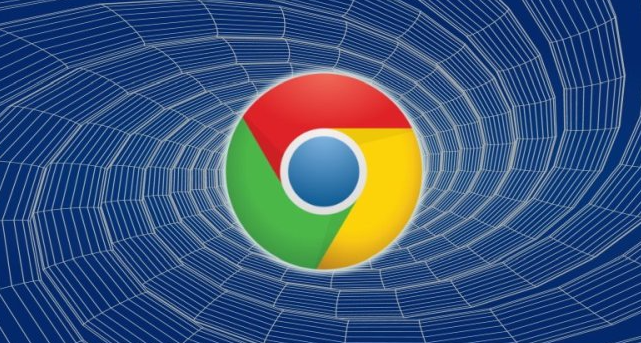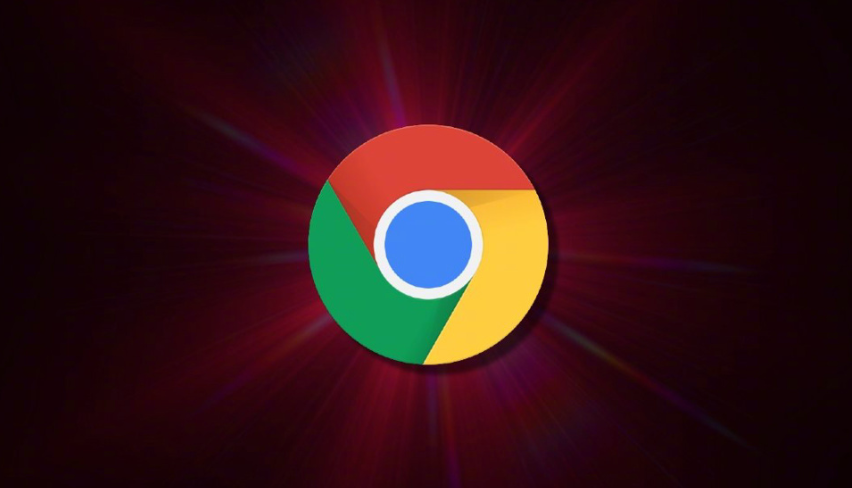Chrome浏览器关闭插件后提示功能依赖错误

识别关键报错信息来源。当弹出“功能依赖错误”提示时,仔细查看对话框中的具体描述文字,通常会标注是哪个扩展程序或内置模块引发了冲突。记录下涉及的名称以便后续精准处理。
进入扩展管理页面排查。在地址栏输入chrome://extensions/并回车,逐个浏览已安装的插件列表。找到之前被关闭的那个项目,观察其图标是否呈现灰色禁用状态,确认是否完全停止运行。
尝试重新启用测试验证。点击对应插件右侧的开关按钮短暂开启它,然后立即刷新当前页面。如果错误提示消失且相关功能恢复正常,说明该扩展确实必要不可移除。此时应保留其激活状态而非彻底删除。
检查更新版本兼容性。访问Chrome网上应用店查找该插件的开发日志,查看是否有针对最新版浏览器的适配更新。手动点击“更新”按钮安装最新版本,修复因API变动导致的兼容性问题。
重置浏览器默认配置。通过设置菜单下的“高级”选项找到“重置设置”功能,选择恢复原始出厂参数。此操作会清除所有自定义修改记录,包括对扩展权限的特殊设定,可能解决深层的配置冲突。
隔离模式诊断故障原因。启动Chrome时附加--disable-extensions参数运行,这种模式下不会加载任何第三方插件。如果在此环境下不再出现错误提示,则进一步证明是某个特定扩展造成的干扰。
创建例外规则绕过限制。对于必须保留但存在冲突的实用工具,可在扩展详情页的配置项里设置允许特定网站运行脚本。通过精细化控制域权限,既能保持核心功能可用性又能避免全局性错误触发。
联系开发者反馈异常情况。若上述方法均无效,可通过插件商店页面提供的联系方式向作者提交Bug报告。附上详细的复现步骤和系统环境信息,协助定位底层代码层面的兼容缺陷。
通过上述步骤逐步排查并解决问题根源。实际运用时建议优先处理核心功能配置,再细化个性化选项调整。每次修改设置后观察浏览器行为变化,重点测试关键功能的可用性与系统资源的占用平衡,确保设置方案真正生效且未引入新的问题。